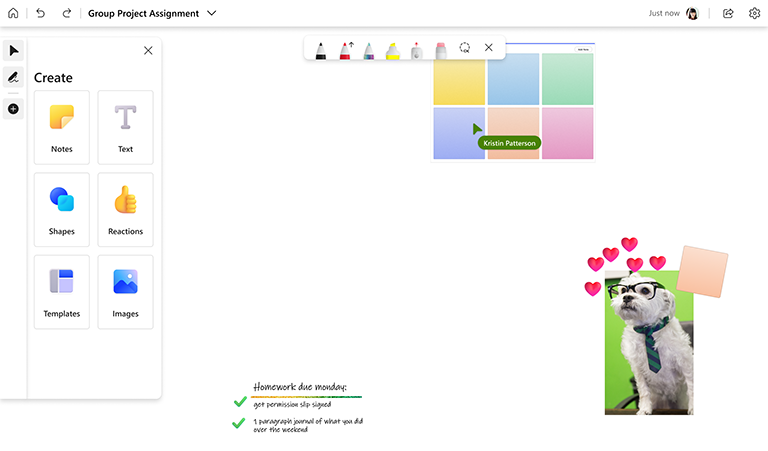Whiteboard oferă o modalitate foarte bună pentru ca elevii/studenții să lucreze împreună la proiecte de grup, mai ales atunci când îl utilizează împreună cu Microsoft Teams.
Pentru a începe, creați un chat în grup în Teams. De acolo, elevii/studenții pot adăuga o filă Whiteboard la chatul lor, pentru a-și crea idei și a progresa în proiect. Whiteboard este un loc foarte bun pentru a face brainstorming, a captura idei, a desena detalii și a urmări elemente de acțiune.
Caracteristici cheie:
-
Utilizarea șabloanelor Brainstorming pentru a începe
-
Scrierea în cerneală ajută la fluidizarea sucurilor creative
-
Inserarea imaginilor de pe computer pentru a adăuga elemente vizuale îmbogățite
-
Organizați-vă gândurile cu note adezive colorate
-
Colaborați pe orice dispozitiv utilizând metoda de intrare dorită: tastatură, mouse, ecran tactil sau creion
-
Participați cât de puțin sau cât doriți cu un spectru de instrumente, inclusiv reacții, note adezive, casete text și cerneală
Configurarea grupurilor în Microsoft Teams
-
Pentru a păstra lucrul în grup privat, utilizați chaturile în grup, nu echipa sau un canal din Teams.
-
Fie creați chaturi de grup pentru fiecare grup (cu dvs. inclus în fiecare), fie instruiți elevii/studenții să facă acest lucru.
-
Pentru a adăuga o tablă albă la chat, selectați butonul + din partea de sus a ecranului din fereastra de chat, căutați Whiteboard, selectați-l, apoi faceți clic pe Salvare.
-
Whiteboard asociate cu chatul de grup poate fi accesat acum direct din chat sau din aplicația Whiteboard.
În timpul proiectului
-
Oferiți-le elevilor instrucțiuni despre cum ar trebui să utilizeze tabla albă pentru proiect. De exemplu, clarificați dacă tabla albă va fi predată ca parte a proiectului sau dacă este pur și simplu disponibilă ca spațiu de lucru în timpul proiectului.
-
Informați elevii/studenții cu privire la caracteristicile Whiteboard pe care le pot utiliza, cum ar fi șabloane Brainstorming, forme, inserare de imagini, capacități de scriere în cerneală și așa mai departe.
-
Încurajați elevii/studenții să utilizeze tabla albă în timpul întâlnirilor pentru a interacționa și a face brainstorming împreună în timp real.
-
Dacă elevii/studenții dvs. au întrebări, vă pot invita la tabla albă fie adăugându-vă la chat, fie trimițându-vă un link Whiteboard partajați.
După sesiune
-
Dacă Whiteboard ar trebui predată, rugați elevii/studenții să vă invite în avizier. Alternativ, spuneți-i să creeze o imagine PNG a avizierului lor din meniul Setări, apoi să vi-l trimită.
Consultați și
Consultați ghidurile noastre de Whiteboard pentru a afla mai multe!